PartDesign Protrusion
|
|
| Emplacement du menu |
|---|
| Part Design → Protrusion |
| Ateliers |
| Part Design, Complet |
| Raccourci par défaut |
| Aucun |
| Introduit dans la version |
| - |
| Voir aussi |
| Aucun |
Description
L'outil Protrusion extrude une esquisse sélectionnée dans une direction normale au plan de l'esquisse. À partir de la v0.17, les faces sur un solide peuvent également être utilisées.
The Pad tool extrudes a sketch into a solid in a direction normal to the sketch plane. Starting with v0.17, faces on the solid can also be used.

L'esquisse (A) est montrée à gauche ; le solide résultant de l'opération de protrusion (B) est à droite.
v0.16 et antérieures Si l'esquisse sélectionnée est appliquée sur la face d'une solide existant ou d'une autre fonction Part Design, la protrusion sera fusionnée au solide.
Utilisation
- Select the sketch to be padded. In v0.17 and above, a face on the existing solid can alternatively be used.
- Press the
 Pad button.
Pad button. - Set the Pad parameters (see next section).
- Click OK.
Options
Lors de la création de la protrusion, la vue combinée bascule automatiquement à l'onglet Tâches, qui affiche le dialogue « Paramètres de protrusion ».
When creating a pad, the Combo view automatically switches to the Tasks pane, showing the Pad parameters dialogue.
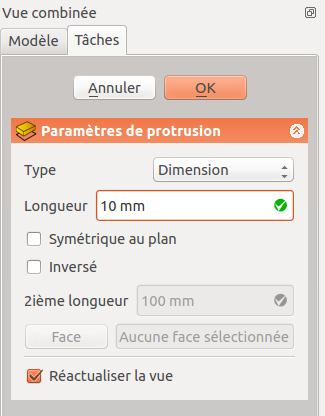
Type
Offre 5 différentes façons de définir la longueur de la protrusion.
Dimension
Permet de saisir une valeur numérique pour la longueur de la protrusion. La direction par défaut de la protrusion est vers le haut du plan d'esquisse, mais cela peut être changé en cochant la case Inversé. La protrusion s'effectue normale au plan de l'esquisse. L'option Symétrique au plan étendra la protrusion à la moitié de la longueur saisie de chaque côté du plan d'esquisse. Les dimensions négatives ne sont pas permises, utilisez plutôt l'option Inversé.
Deux dimensions
Permet de saisir une seconde valeur de longueur pour prolonger la protrusion dans la direction opposée (à travers le support). La direction peut également être changée avec l'option Inversé.
Au dernier
La protrusion sera prolongée jusqu'à la dernière face rencontrée dans la direction d'extrusion. S'il n'y a aucun support rencontré, un message d'erreur apparaîtra.
Au premier
La protrusion sera prolongée jusqu'à la première face rencontrée dans la direction d'extrusion. S'il n'y a aucun support rencontré, un message d'erreur apparaîtra.
Jusqu'à la face
La protrusion sera prolongée jusqu'à la face sélectionnée du support. La face est sélectionnée en cliquant sur le bouton Face, puis en cliquant sur la face désirée dans la vue modèle. S'il n'y a aucun support, aucune sélection ne sera allouée.
Type offers five different ways of specifying the length to which the pad will be extruded.
Dimension
Enter a numeric value for the length of the pad. The default direction for extrusion is away (outside of) the support, but it can be changed by ticking the Reversed option. Extrusions occur normal to the defining sketch plane. With the option Symmetric to plane the pad will extend half of the given length to either side of the sketch plane. Negative dimensions are not possible. Use the Reversed option instead.
Two dimensions
This allows to enter a second length in which the pad should extend in the opposite direction (into the support). Again can be changed by ticking the Reversed option.
To last
The pad will extrude up to the last face of the support in the extrusion direction. If there is no support, an error message will appear.
To first
The pad will extrude up to the first face of the support in the extrusion direction. If there is no support, an error message will appear.
Up to face
The pad will extrude up to a face in the support that can be chosen by clicking on it. If there is no support, no selections will be accepted.
Longueur
Définit la longueur de la protrusion. Plusieurs unités peuvent être utilisées, indépendamment des préférences de l'utilisateur (m, cm, mm, nm, ft ou ' pour pieds, in ou " pour pouces).
Defines the length of the pad. Multiple units can be used independently of the user's units preferences (m, cm, mm, nm, ft or ', in or ").
Symétrique au plan
Cocher la case pour prolonger la moitié de la longueur définie de chaque côté du plan d'esquisse.
Tick the checkbox to extend half of the given length to either side of the sketch plane.
Inversé
Inverse la direction de la protrusion.
Reverses the direction of the pad.
Propriétés
- DonnéesRefine (affiner): v0.17 et ultérieures true (vrai) ou false (faux). Nettoie les arêtes résiduelles laissées par l'opération. Cette propriété adopte initialement les réglages de l'utilisateur (qui se retrouvent sous Préférences → Conception de pièce → Général → Paramètres de modèle). La valeur peut être changée par la suite. Elle sera sauvegardée dans le document FreeCAD.
Limitations
- Comme toutes les fonctions Part Design, la Protrusion créé un solide, l'esquisse doit par conséquent inclure un profil fermé ou elle échouera. Il peut y avoir plusieurs profils fermés à l'intérieur d'un profil fermé plus grand, pourvu qu'aucun des profils ne s'entrecroise (par exemple, un rectangle avec deux cercles à l'intérieur sera valide).
- L'algorithme utilisé pour Au premier et Au dernier fonctionne ainsi :
- Il crée une ligne passant par le centre de gravité de l'esquisse ;
- Il trouve toutes les faces du support coupées par cette ligne ;
- Il choisit la face la plus près/la plus loin du point d'intersection de l'esquisse.
- Cela veut dire que la face trouvée pourrait ne pas être celle attendue. Si vous faites face à ce problème, utilisez plutôt le type Jusqu'à la face et sélectionnez la face désirée.
- Dans le cas très spécifique d'une protrusion sur une surface concave, où l'esquisse est plus grande que cette surface, la protrusion échouera. Il s'agit d'un bogue non-résolu.
- v0.16 et ultérieures Il n'y a pas de nettoyage automatique des surfaces planaires adjacentes pour former une seule surface. Vous pouvez corriger cela manuellement dans l'atelier Part (Pièce) avec l'outil Affiner la forme (qui créé un solide non-associatif et non-paramétrique) ou encore avec une fonction d'affinage de la forme de l'atelier OpenSCAD qui créé une fonction paramétrique.
- Like all Part Design features, Pad creates a solid, thus the sketch must include a closed profile or it will fail with a Failed to validate broken face error. There can be multiple enclosed profiles inside a larger one, provided none intersect each other (for example, a rectangle with two circles inside it).
- The algorithm used for To First and To Last is:
- Create a line through the centre of gravity of the sketch
- Find all faces of the support cut by this line
- Choose the face where the intersection point is nearest/furthest from the sketch
- This means that the face that is found might not always be what you expected. If you run into this problem, use the Up to face type instead, and pick the face you want.
- For the very special case of extrusion to a concave surface, where the sketch is larger than this surface, extrusion will fail. This is a unresolved bug.
- v0.16 and below There is no automatic cleanup, e.g. of adjacent planar surfaces into a single surface. You can fix this manually in the Part workbench with Refine shape (which creates an unlinked, non-parametric solid) or with the Refine shape feature from the OpenSCAD Workbench which creates a parametric feature.
- Outils structure : Part, Groupe
- Outils d'aide : Créer un corps, Créer une esquisse, Éditer une esquisse, Plaquer une esquisse sur une face
- Outils de modélisation
- Outils de référence : Créer un point de référence, Créer une ligne de référence, Créer un plan de référence, Créer un système de coordonnées local, Créer une forme liée, Créer une forme liée du sous-objet(s), Créer un clone
- Outils additifs : Protrusion, Révolution, Lissage additif, Balayage additif, Hélice additive, Cube additif, Cylindre additif, Sphère additive, Cône additif, Ellipsoïde additif, Tore additif, Prisme additif, Pyramide tronquée additive
- Outils soustractifs : Cavité, Perçage, Rainure, Lissage soustractif, Balayage soustractif, Hélice soustractive, Cube soustractif, Cylindre soustractif, Sphère soustractive, Cône soustractif, Ellipsoïde soustractif, Tore soustractif, Prisme soustractif, Pyramide tronquée soustractive
- Outils de transformation : Symétrie, Répétition linéaire, Répétition circulaire, Transformation multiple, Mise à l'échelle
- Fonctions d'habillage : Congé, Chanfrein, Dépouille, Évidement
- Opérations Booléenne : Opérations Booléenne
- Démarrer avec FreeCAD
- Installation : Téléchargements, Windows, Linux, Mac, Logiciels supplémentaires, Docker, AppImage, Ubuntu Snap
- Bases : À propos de FreeCAD, Interface, Navigation par la souris, Méthodes de sélection, Objet name, Préférences, Ateliers, Structure du document, Propriétés, Contribuer à FreeCAD, Faire un don
- Aide : Tutoriels, Tutoriels vidéo
- Ateliers : Std Base, Arch, Assembly, CAM, Draft, FEM, Inspection, Mesh, OpenSCAD, Part, PartDesign, Points, Reverse Engineering, Robot, Sketcher, Spreadsheet, Surface, TechDraw, Test